Möchten Sie erfahren, wie Sie eine Gruppenrichtlinie auf einen bestimmten Computer anwenden? In diesem Tutorial zeigen wir Ihnen, wie Sie die Gruppenrichtlinienobjektberechtigungen so konfigurieren, dass ihre Konfigurationen auf einen bestimmten Computer angewendet werden.
• Windows 2012 R2
• Windows 2016
• Windows 2019
• Windows 10
• Windows 7
Geräteliste
Im folgenden Abschnitt wird die Liste der Geräte aufgeführt, die zum Erstellen dieses Tutorials verwendet wurden.
Als Amazon Associate verdiene ich mit qualifizierenden Käufen.
Windows-bezogenes Tutorial:
Auf dieser Seite bieten wir schnellen Zugriff auf eine Liste von Tutorials zu Windows.
Tutorial-Gruppenrichtlinienobjekt - Bewerben auf einen bestimmten Computer
Öffnen Sie auf dem Domänencontroller das Gruppenrichtlinienverwaltungstool.

Erstellen Sie eine neue Gruppenrichtlinie.

Geben Sie einen Namen für die neue Gruppenrichtlinie ein.

In unserem Beispiel wurde das neue Gruppenrichtlinienobjekt mit dem Namen MY-GPO benannt.
Wählen Sie auf dem Bildschirm Gruppenrichtlinienverwaltung Ihr Gruppenrichtlinienobjekt aus, und greifen Sie auf die Registerkarte Delegation zu.

Klicken Sie unten auf dem Bildschirm auf die Schaltfläche Erweitert.

Wählen Sie die Gruppe Authentifizierte Benutzer aus, und deaktivieren Sie die Berechtigung zum Anwenden der Gruppenrichtlinie.

Klicken Sie auf die Schaltfläche Hinzufügen.
Klicken Sie auf die Schaltfläche "Objekttypen".

Wählen Sie den Objekttyp Computer aus.

Suchen und Hinzufügen eines Computers.

Wählen Sie den Computer aus, und erteilen Sie die Berechtigung zum Anwenden der Gruppenrichtlinie.
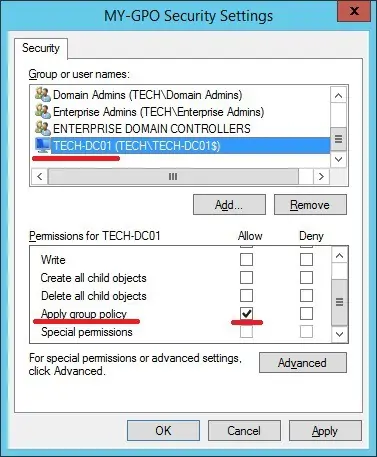
Optional können Sie das Gruppenrichtlinienobjekt auf eine bestimmte Gruppe von Computern anwenden.
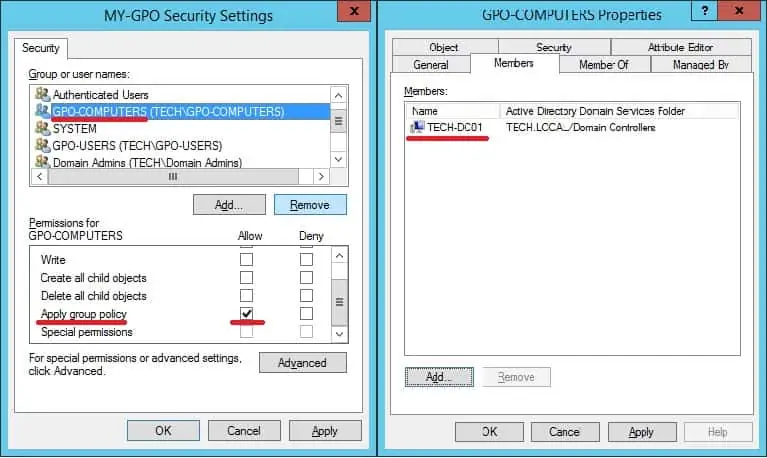
In unserem Beispiel wurde dem Computer TECH-DC01 die Berechtigung erteilt, das Gruppenrichtlinienobjekt MY-GPO anzuwenden.
Tutorial-GPO - Anwenden der Gruppenrichtlinie
Auf dem Bildschirm Gruppenrichtlinienverwaltung müssen Sie mit der rechten Maustaste auf die gewünschte Organisationseinheit klicken und die Option zum Verknüpfen eines vorhandenen Gruppenrichtlinienobjekts auswählen.

In unserem Beispiel verknüpfen wir die Gruppenrichtlinie mit dem Namen MY-GPO mit dem Stamm der Domäne.

Nach der Anwendung des Gruppenrichtlinienobjekts müssen Sie 10 oder 20 Minuten warten.
Während dieser Zeit wird das Gruppenrichtlinienobjekt auf andere Domänencontroller repliziert.
Starten Sie den Remotecomputer neu, und stellen Sie sicher, dass die Einstellungen nur auf den ausgewählten Computer angewendet wurden.
In unserem Beispiel wendet nur der Computer TECH-DC01 die Konfigurationen des Gruppenrichtlinienobjekts my-GPO an.
